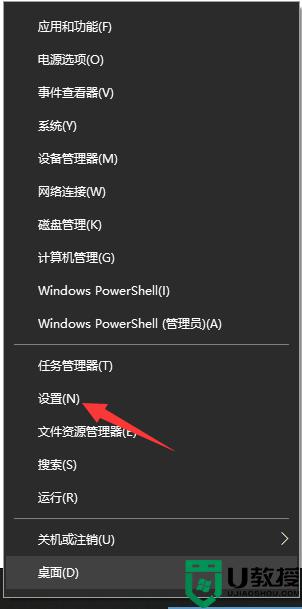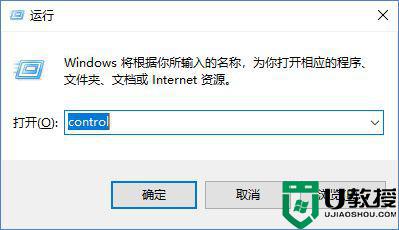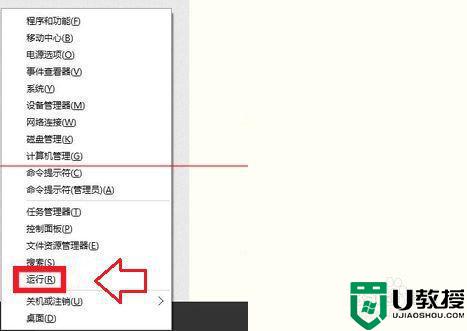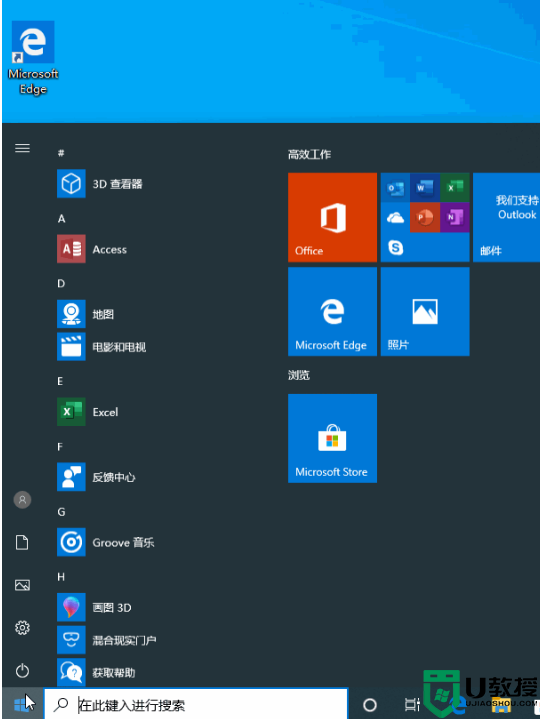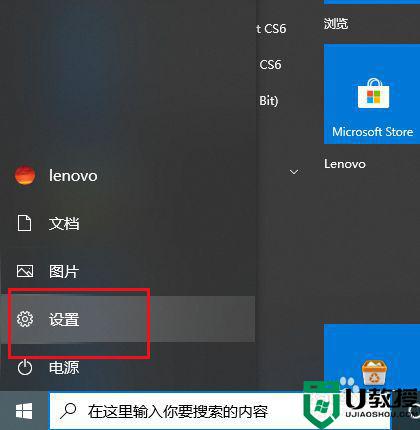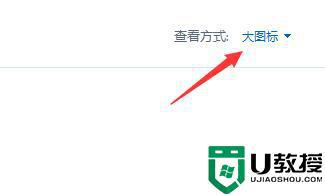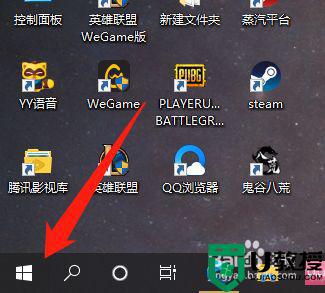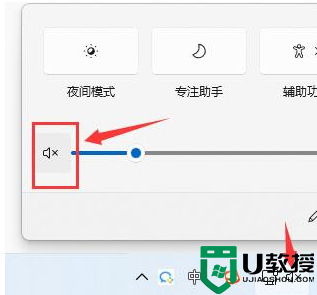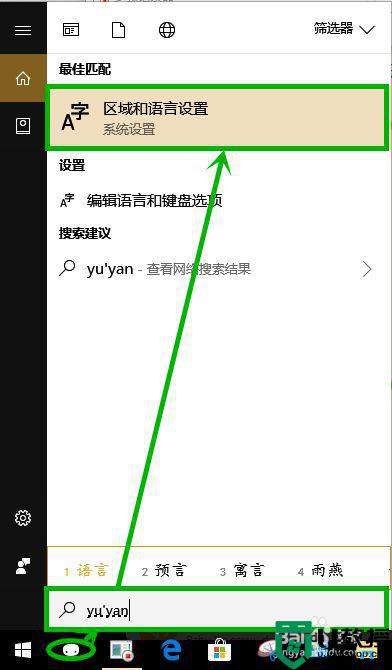win10按键盘有音效如何消除 win10按键盘有音效的两种解决方法
时间:2022-06-15作者:mei
电脑键盘是重要的输入设备,输入文字到计算机都要使用它,正常情况,我们按键盘是没有声音的,但有些人的win10电脑按键盘却有声音,一直响很烦人,有什么办法把键盘声音消除?这里分享两种解决方法,供大家参考学习。
推荐:win7精简版32位
方法一:
1.快捷键“win+r”打开【运行】,在搜索框输入“control”后回车或者点击【确定】
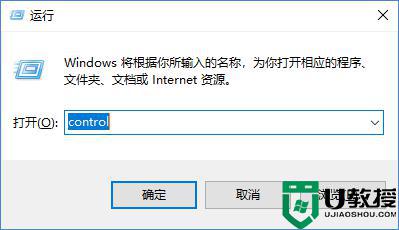
2.在打开的【控制面板】主页点击【轻松使用】图标(当然也可以通过右上角的搜索框快速寻找)
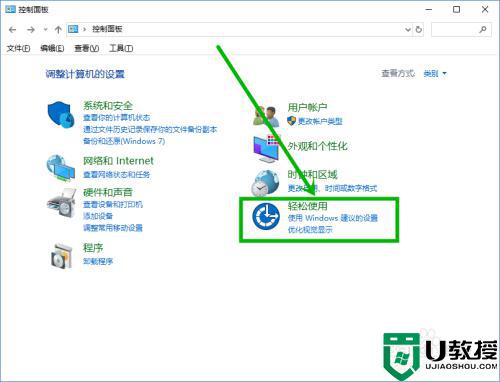
3.在打开的界面点击【更改键盘的工作方式】选项
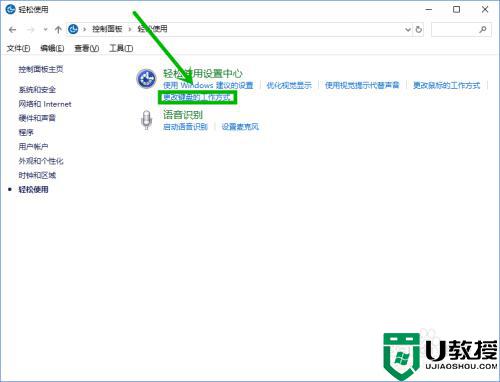
4.在打开的设置界面将【设置筛选键】前面的复选框取消选中状态,然后点击【确定】退出就行了
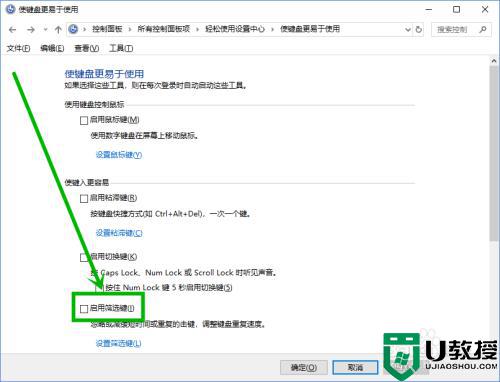
方法二:
1.右击搜狗输入法悬浮栏的图标,然后选择【属性设置】选项
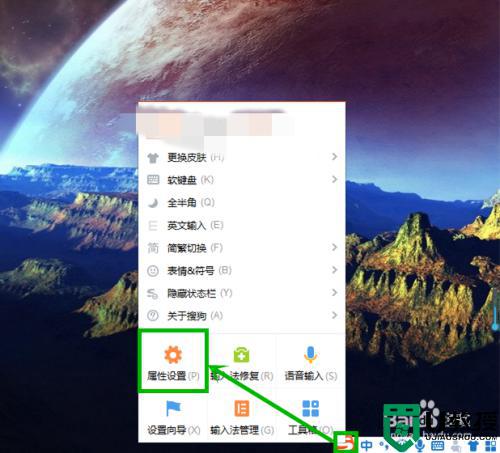
2.在打开的属性设置界面左侧选择【外观】选项卡,然后在右侧的【皮肤设置】组将关于机械音的选项都取消选中状态(我这里是纯净安装),这样就取消了键盘音
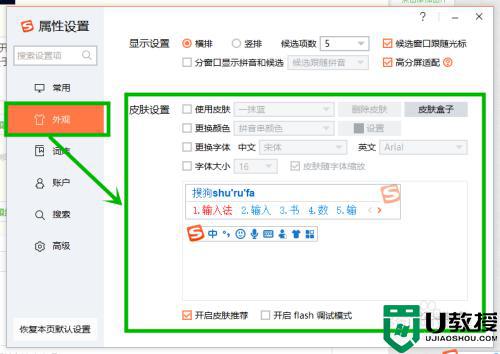
我们按电脑键盘一直发出音效很烦人的,想要消除键盘音效,参考上文步骤操作设置。